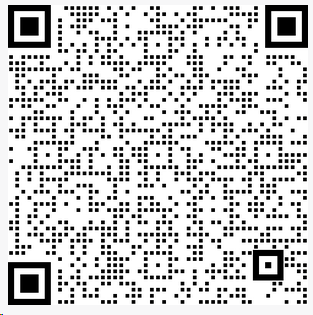win10电脑设置不允许安装软件的方法
2024-03-26
win10电脑设置不允许安装软件的方法
员工在上班的时候经常会下载一些莫名其妙的软件,有的软件内存大又占用宽带,给公司的网络和电脑带来负荷,有的软件还带有病毒,给公司带来安全隐患,如何防止员工下载安装与工作无关的软件呢?以下是介绍的windows10系统禁止安装软件的方法。
win10电脑设置不允许安装软件的方法

方法一:
1、首先打开“开始菜单”的“设置”。

2、 点击“应用”进入。

3、 一般电脑默认是选择“任何来源”,这时候我们可以选择第三条,安装外部软件的时候发出警告,或者直接选择第四条“仅Microsoft Store(推荐)”,这时候电脑就会拒绝任何外部软件的下载。

方法二:
1、通过快捷键“win+R”打开运行菜单。在运行窗口中,输入命令secpol.msc,然后点击确定按钮。

2、这时就会打开Windows10的本地安全策略窗口,在窗口中依次点击“安全设置/本地策略/安全选项”菜单项。

3、接下来在右侧的窗口中我们找到“用户帐户控制:标准用户的提升提示行为”设置项。

4、接下来在打开的该设置,我们点击下拉菜单,在弹出菜单中选择“自动拒绝提升请求”菜单项。

5、接下来再找到“用户帐户控制:检测应用程序安装并提示提升”设置项。

6、双击打开该设置,在窗口中我们选择“已禁用”设置项,最后点击确定按钮即可。这样该帐户以后就不能再安装应用软件了。

方法三:
1、通过快捷键“win+R”打开运行菜单,输入“gpedit.msc”并点击确定。

2、依次展开“计算机配置”---“管理模板”---“Windows组件”---“Windows Installer”,然后双击打开“禁止用户安装”。


3、选择启用并“隐藏用户安装”,电脑就不会自动下载乱七八糟的软件了。

方法四:使用企业终端管理软件安企神
首页-策略模板管理-双击打开模板

在“应用程序管理”中选择“禁止以下程序使用”,可以选择需要禁止安装的软件,点击右上角的“画笔”,选择程序种类。


还可以禁止安装新软件、禁止卸载软件、允许提交安装卸载申请,非常人性化。

以上四种方法非常实用,不过系统自带的方法只适合于个人电脑,对于拥有上百台电脑需要管理的企业而言,这种方法很不实用,但可以用企业级终端管理系统实现统一管理。